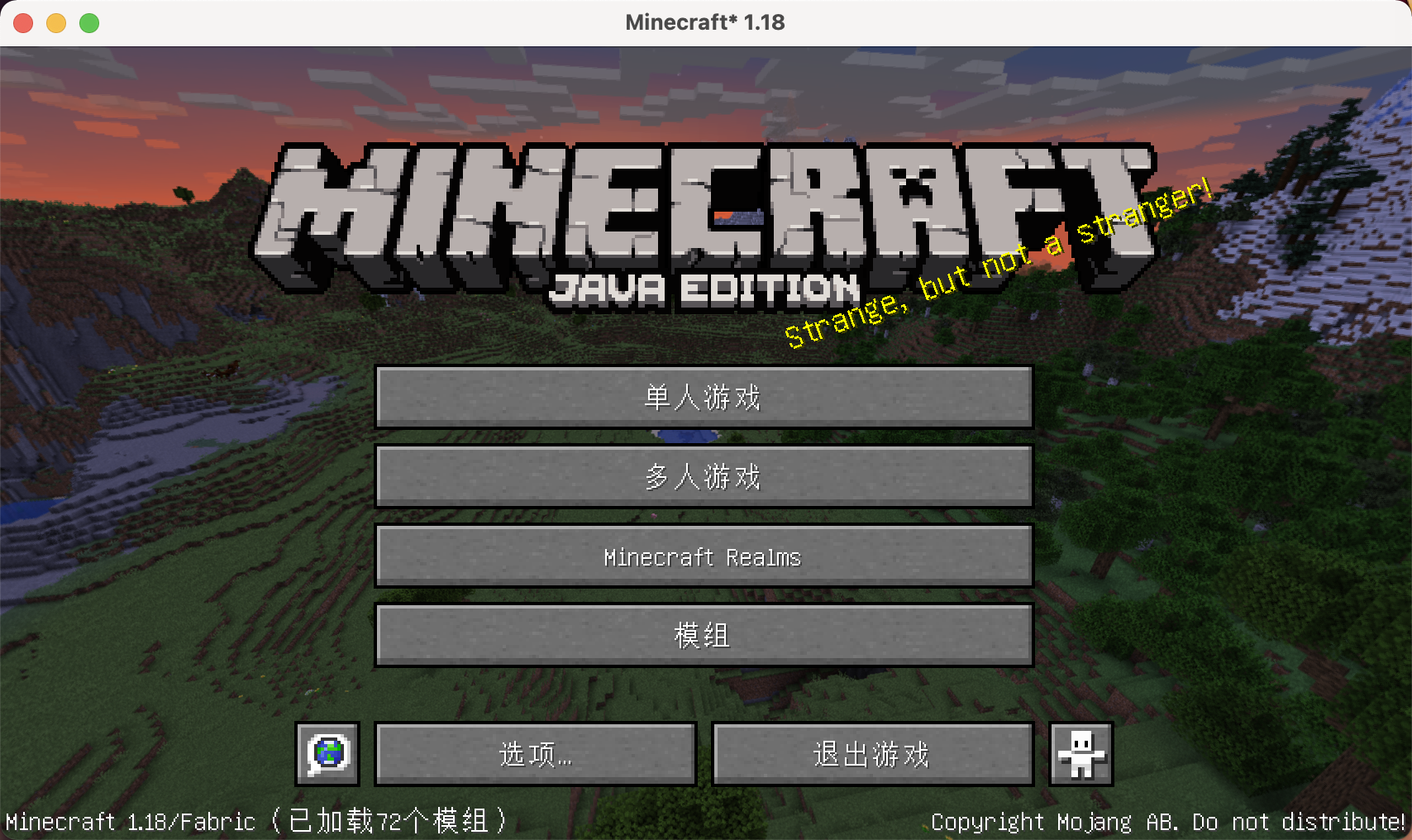Minecraft Java版官方启动器安装Mod教程
以macOS做演示,此教程对Windows、macOS、Linux均有效(三系统战士帮你们都测试过了)
安装Minecraft启动器以及Fabric
1.前往Minecraft官方网站,登陆并下载Java Edition安装包并安装,登陆
或者你也可以在Windows Store下载Minecraft启动器,登陆
2.前往Fabric官网下载最新的Fabric Loader
3.打开Fabric Loader(也许需要安装Java,以及魔法上网),选择所需要的游戏版本,以及Loader Version(如无特殊要求,直接选最新即可),点击Install(如果弹出启动器选择,请选择对应版本[对应上面Windows Store版和官网下载版])。
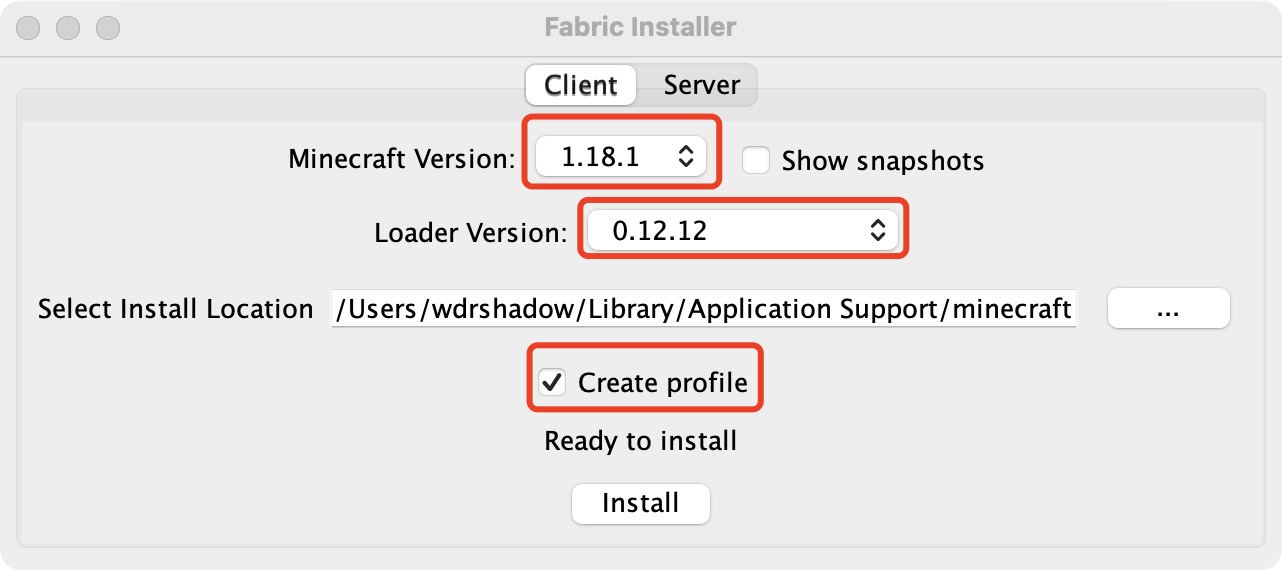
4.安装完成后,你将能在启动器页面看到刚刚安装的版本
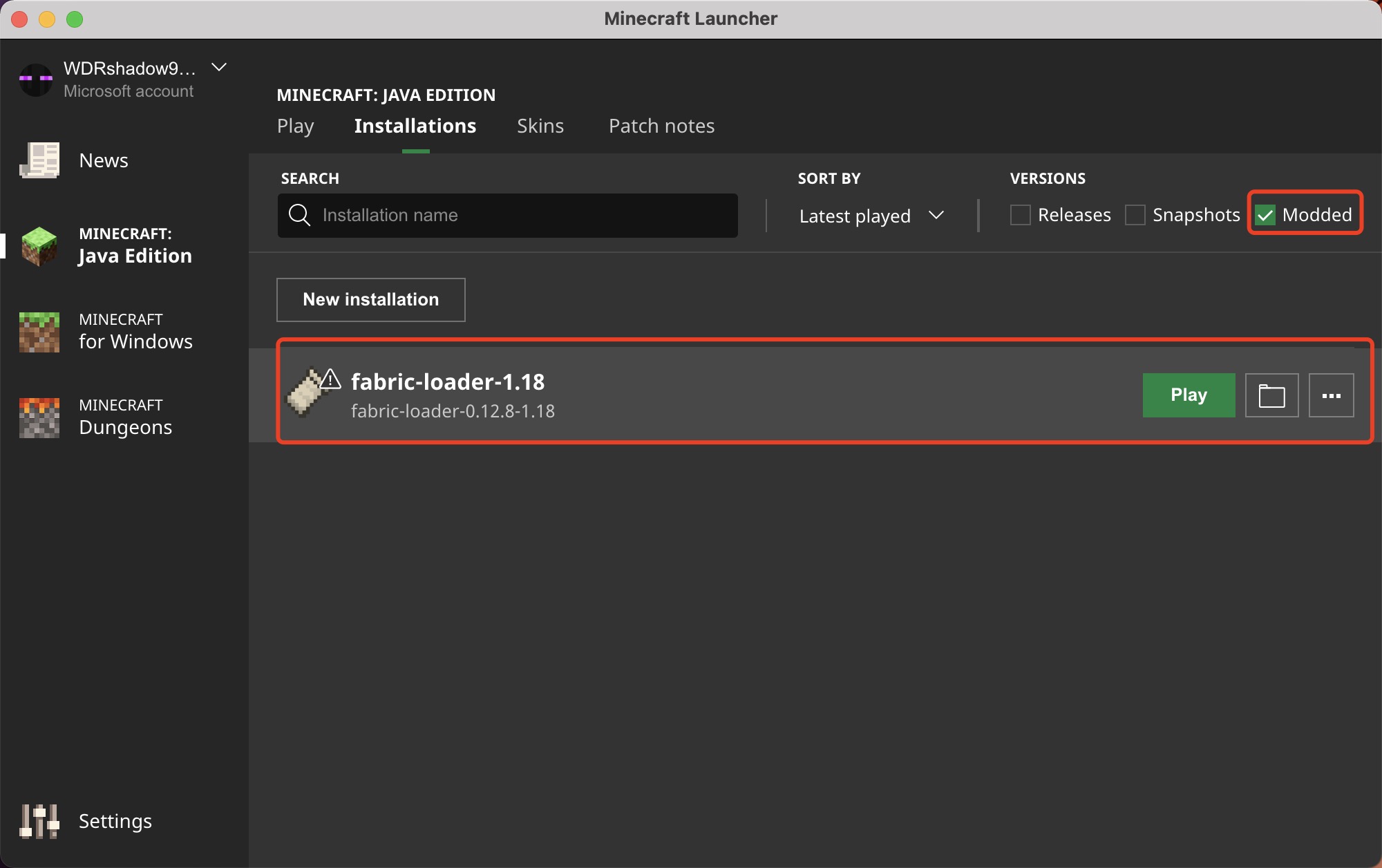
官方启动器版本隔离(选做)
经过上述过程,已经成功安装Fabric版MC,在正式开始安装mod之前,我强烈建议进行版本隔离,因为官方启动器默认把所有版本都安装在同一个文件夹中,导致不同版本间使用同一个mods文件夹,save文件夹等,不同版本将会因兼容问题而启动游戏失败。下面是简单的版本隔离教程:
1.打开Minecraft官方启动器,打开Installations(配置)页面,对你想要进行版本隔离的游戏版本选择Edit(编辑)
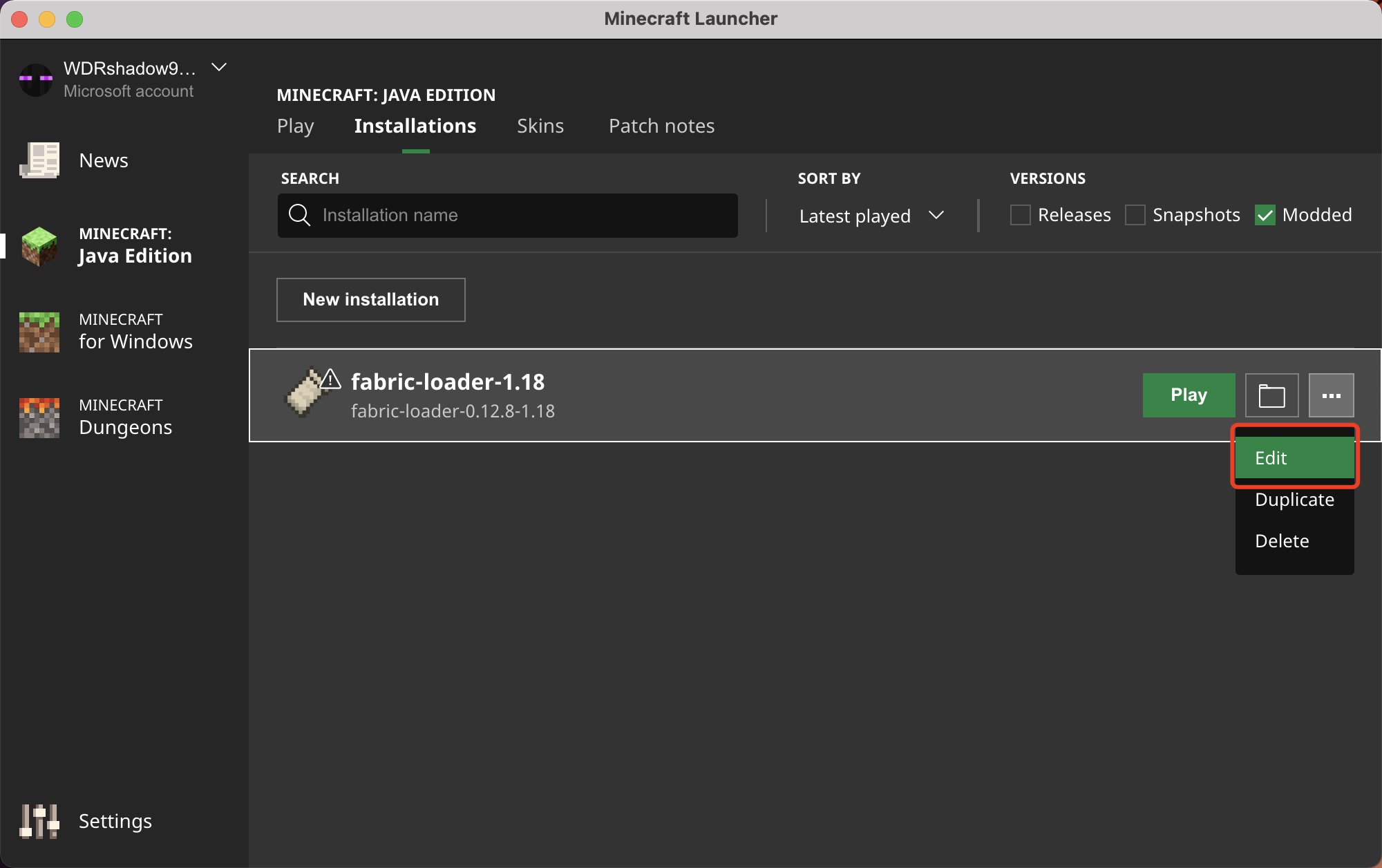
2.更改游戏默认路径至你喜欢的位置(最好是一个新的文件夹)。在这里我强烈推荐更改至至“默认目录/versions/(版本名称)/”。方法是点击“浏览”,此时已经在默认目录中,再进入并选择./versions/(版本名称)/,如下图演示:
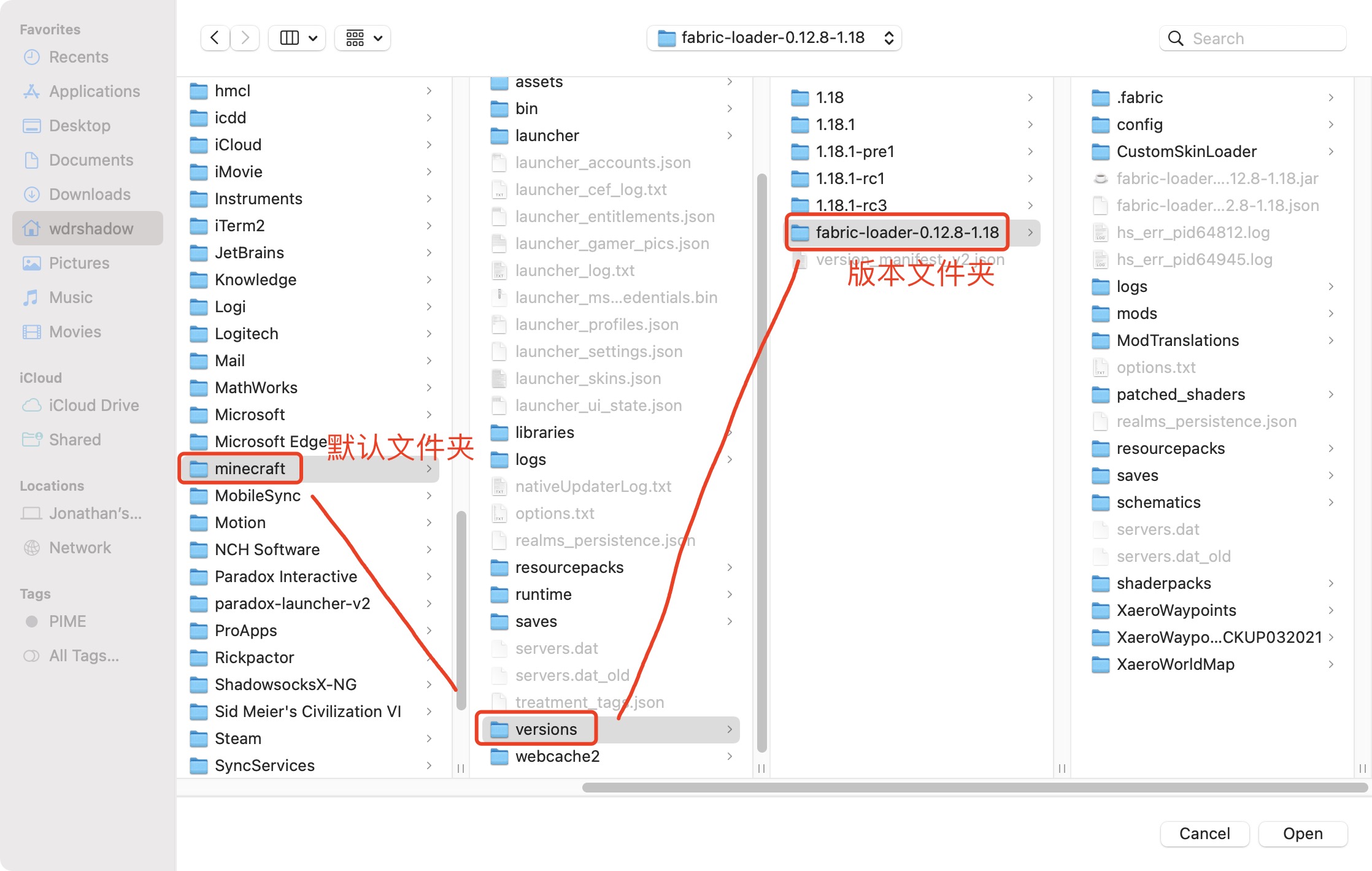
3.更改目录以后,版本隔离已经完成。
安装Mods
1.在安装mod之前,请先启动一次游戏,选择刚才安装的游戏版本,并点击开始游戏,然后退出,此时就会创建好mods文件夹并准备好相应的依赖库。
2.打开至你的游戏版本指定的目录,可以通过配置——游戏版本——编辑——浏览快速打开该文件夹,如果使用了版本隔离那就在版本隔离所选择的文件夹中。
3.在该目录你可以看到mods文件夹,把所有的mods丢入该文件夹中,即可启动游戏,此时已经加载了所有mods。
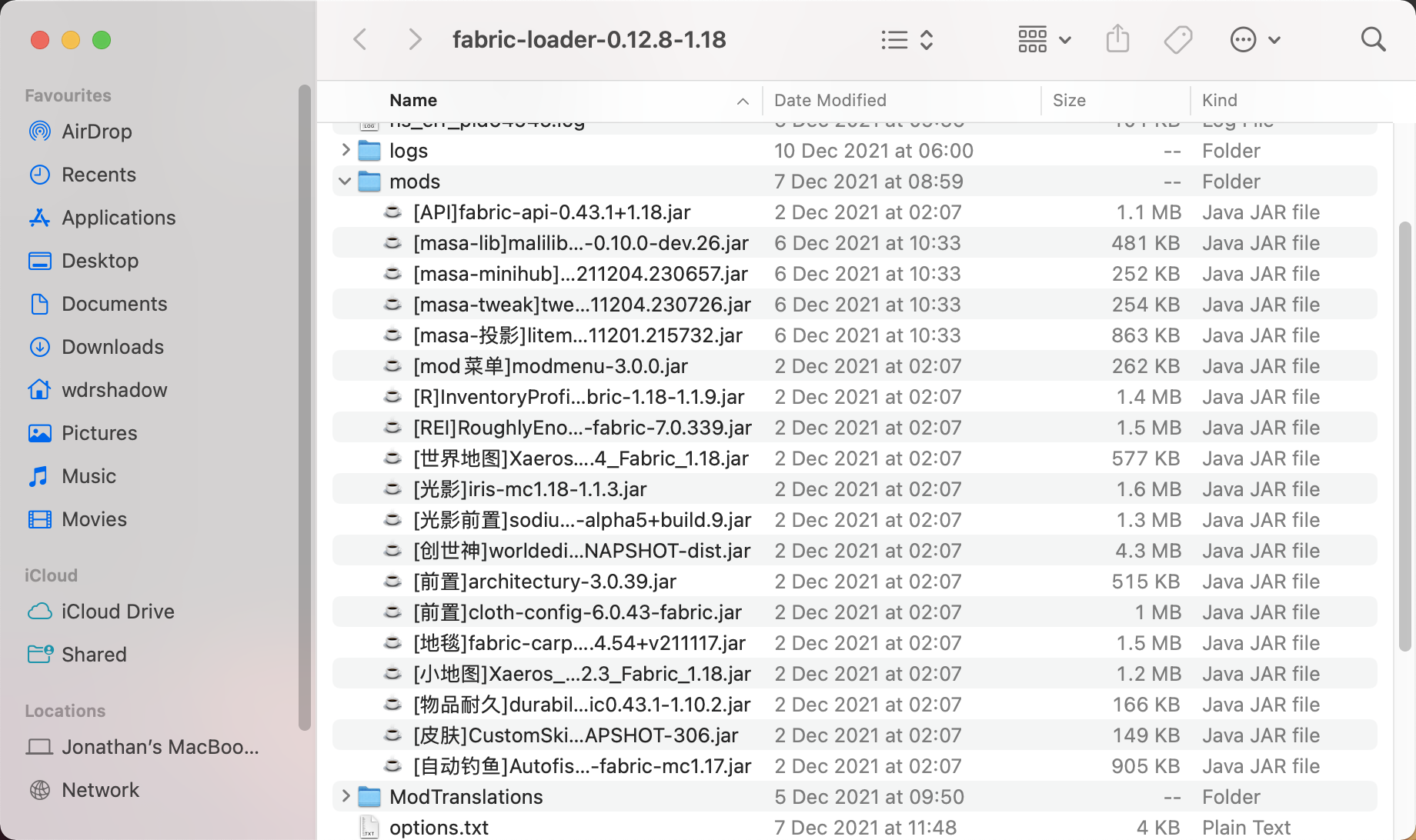
从 MCBBS整合包/HMCL整合包 等整合包安装 mods
1.完成上述安装Fabric的步骤后,下载并解压该整合包
2.将解压得到的./overrides目录中的所有文件复制到版本目录文件夹中,可以选择覆盖文件与否。
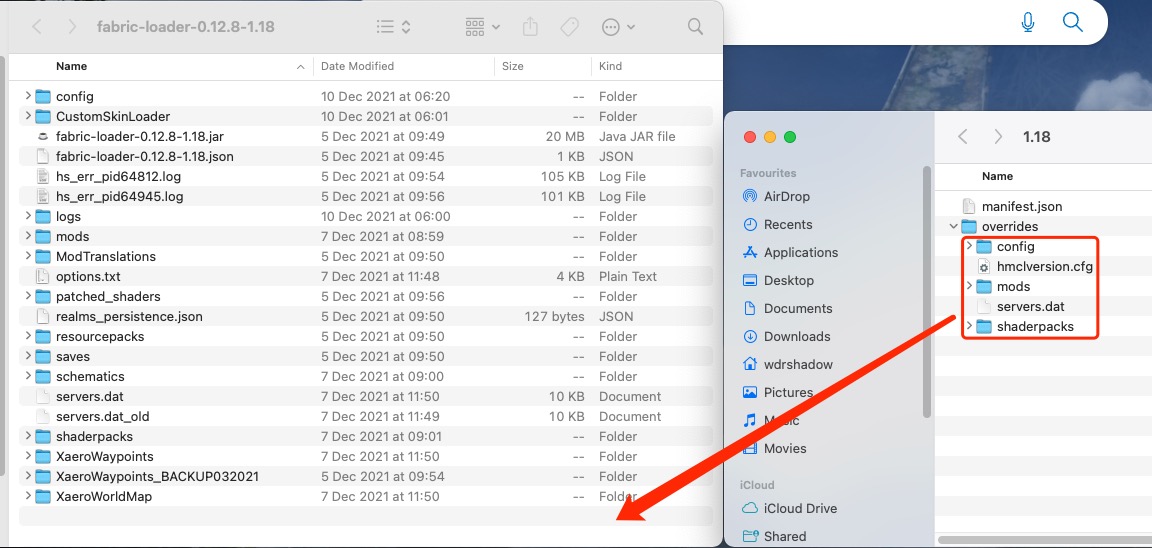
3.选择该版本并启动游戏,你就可以得到该整合包所有mods、材质包、光影包、设置。